在《我的世界》中,要在屏幕上显示文字,主要是通过使用特定的游戏指令来实现的,这些指令允许玩家在游戏界面的不同位置显示自定义的文字信息,从而增强游戏体验和互动性,具体分析如下:
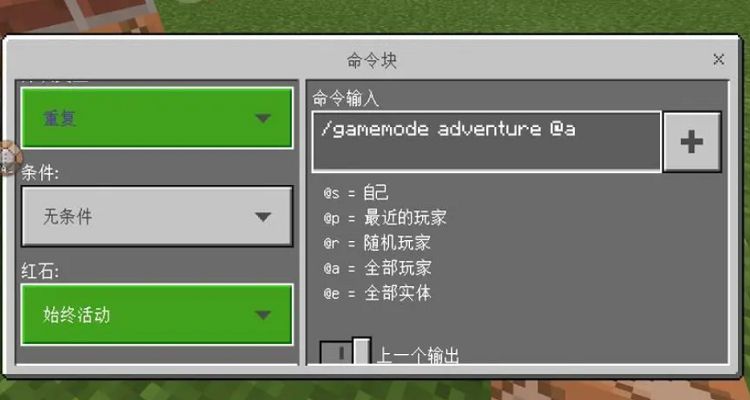
1、使用/title 指令
基本格式:/title @a title {"text":"文字内容"},这是一个基础的指令格式,其中@a 代表所有玩家,title 表示文字将显示在屏幕正中间,而{"text":"文字内容"} 则用来指定想要显示的具体文本。
指定玩家:通过更换@a 为特定玩家的ID,可以针对单个玩家显示消息,如果要向玩家“Steve”发送消息,可以使用/title Steve title {"text":"欢迎来到我的世界"}。
选择显示位置:除了title(屏幕正中间),还可以使用subtitle(屏幕正中间下方)或actionbar(物品栏上方)来改变文字的显示位置。/title @a subtitle {"text":"你已被矿车击中"} 将在屏幕正中间下方显示消息。
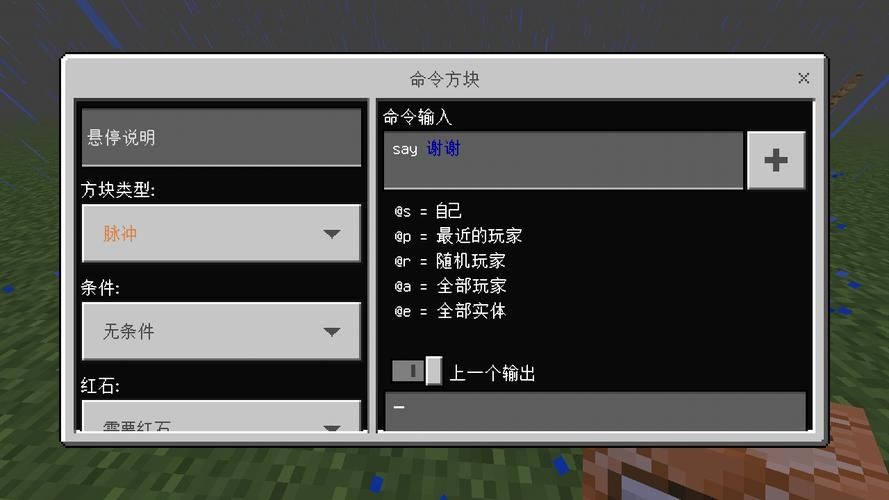
自定义颜色:通过添加color 属性,可以使文字显示特定的颜色。/title @a title {"text":"欢迎来到我的世界","color":"red"} 会以红色显示文字信息。
2、命令方块的使用
获取命令方块:要使用命令方块,首先需要确保游戏处于作弊模式,然后通过输入/give @a command_block 获得命令方块。
设置命令方块:在命令方块中输入/title @p title {"text":"欢迎来到我的世界"},这样每个接近命令方块的玩家都能看到这条消息,这里的@p 代表最近的玩家。
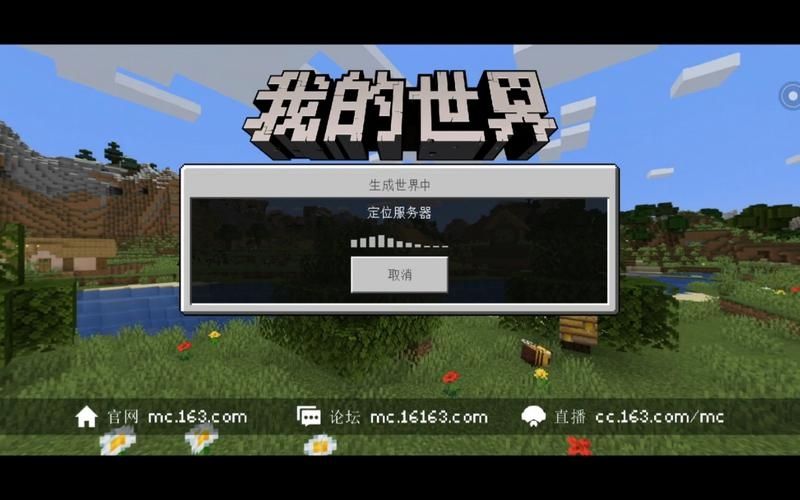
3、更复杂的文字效果
不同颜色的文字:为了给不同的文字部分显示不同的颜色,可以使用§ 后跟颜色代码,再跟文本的方式。/title @a title {"text":"§c红§f黄","color":"blue"} 将显示蓝底上的红黄文字。
4、其他相关指令
say 指令:对于 1.9 以上版本的《我的世界》,可以使用/title <玩家> title {"text":"文本"} 来显示屏幕文字,这是 1.8 版本引入的新功能。
在了解以上内容后,以下还有一些其他的注意事项和建议:
版本兼容性:在使用这些指令时,需要注意游戏版本的兼容性问题,部分指令可能在旧版游戏中无法使用。
创意用法:利用这些指令,可以在游戏中创造出多种有趣的互动元素,如制作自定义的欢迎消息、任务提示或者动态事件通知等。
调试与测试:在正式将指令应用于游戏之前,建议先在创造模式下进行测试,以确保指令的效果符合预期。
结合上述信息,通过合理运用/title 和其他相关指令,玩家可以在《我的世界》游戏中实现丰富的文字显示效果,这不仅增强了游戏的交互性,也提供了更多的个性化和创造性空间。


